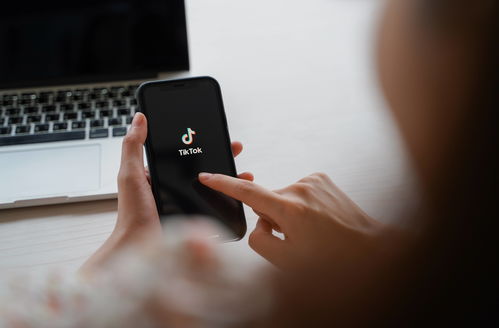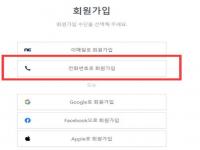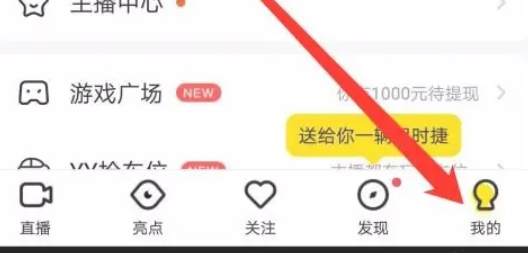时间:2021-12-16 关注公众号 来源:网络
steam账号注册 steam账号注册教程 steam怎么创建新账号。Steam平台目前是一款全球最大的综合性数字发行平台。玩家可以在该平台购买、下载、讨论、上传和分享游戏和软件。很多知名游戏都需要通过该平台来启动,接下来大家就一起看看steam客户端如何安装和steam账号注册的具体方法步骤。
steam注册教程:
1、下载安装并打开steam,(下载点我)第一次打开steam平台需要更新update时间比较长,是正常情况,耐心等待就好。
2、打开steam后,看到steam登录界面,点击“创建新帐号”。
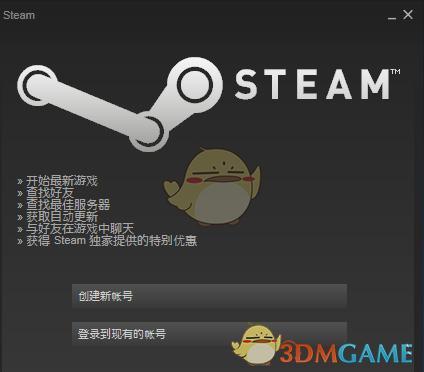
3、进入“steam用户协议”,点击“我同意”。
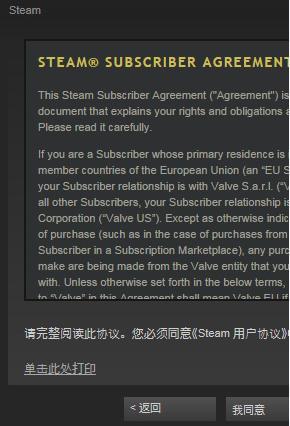
4、进入“valve隐私政策”,点击“我同意”。
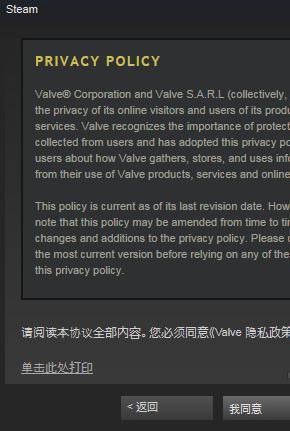
5、到“创建steam帐号”,根据要求创建符合要求的账号名、密码和邮箱信息。
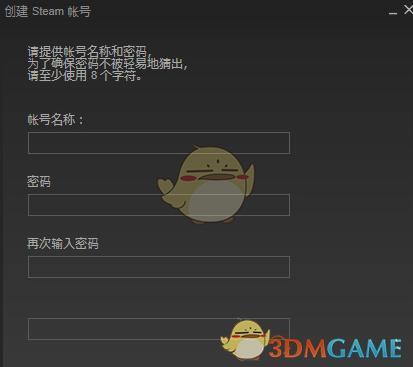
6、完成上述资料后,即可点击“下一步”,创建账号成功。
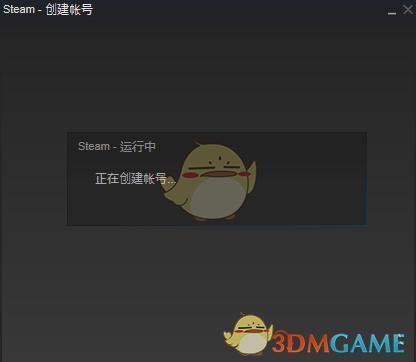
7、再一次打开steam,自动登录创建的帐号,进入“steam商店”即可享受相应的服务了。
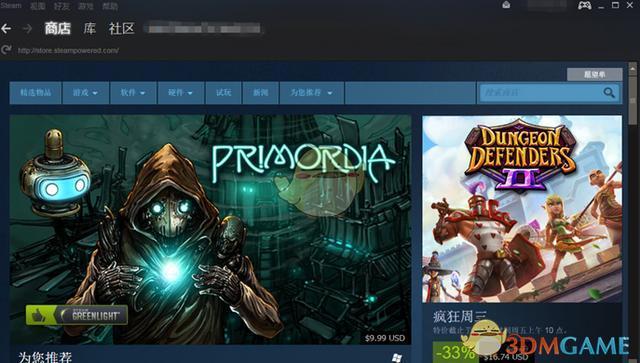
steam客户端安装步骤:
1、下载steam
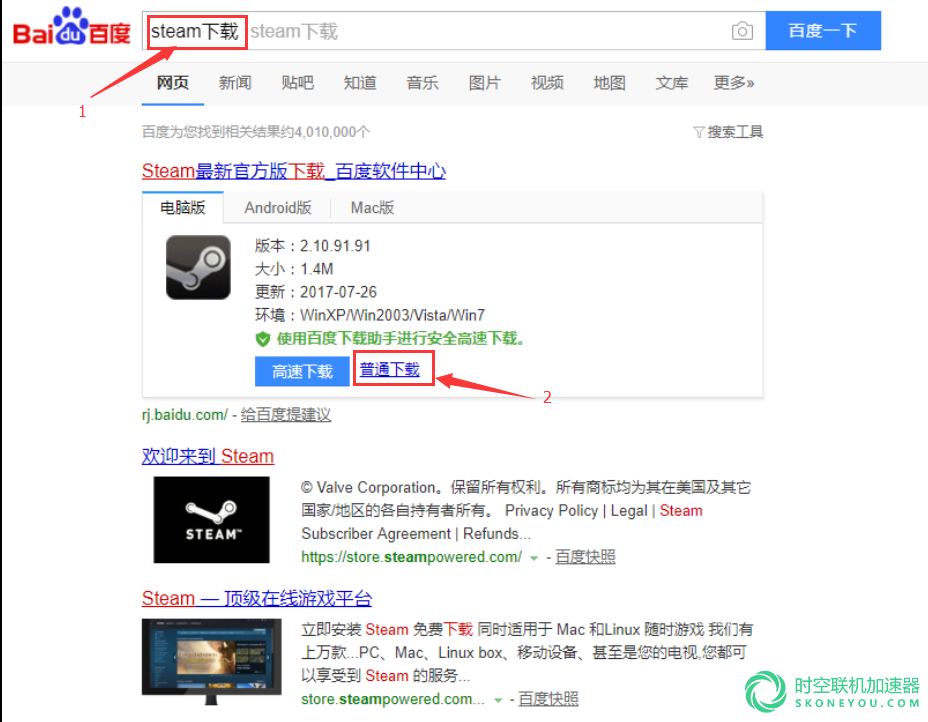
2、下载完成后,点击下载好的安装包,即可开始安装steam,点击“下一步”
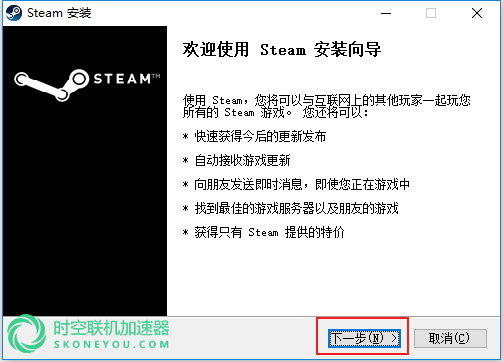
选择简体中文,点击“下一步”
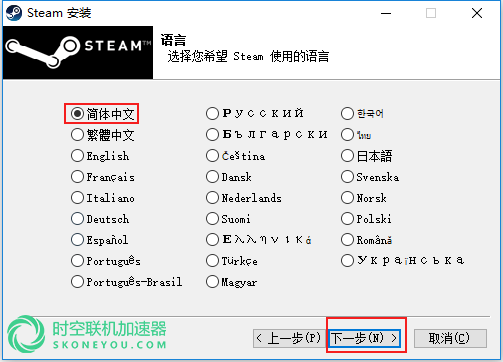
选择安装路径点击“安装”(可点击浏览更换安装路径)
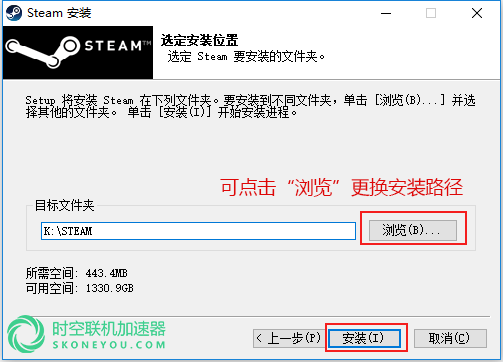
3、安装好以后,在电脑桌面上找到steam图标(如下图所示),双击steam图标